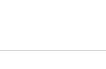今天来说使用CAD梦想画图软件将CAD图纸打印成PDF文件的时候怎么让图形显示的更清楚呢。
操作工具
操作系统:Windows10
CAD软件:CAD梦想画图
步骤
1.这个是我们没有做什么打印参数调整后的PDF文件,如下图所示:
调整前

2.先框选需要打印的对象,点击菜单栏上的“对象属性”图标,如下图所示:
对象特性

3.接着在右边弹出的特性面板中把线宽调整为0.3mm,如下图所示:
调整线宽

4、关闭特性选项面板,点击上方打印图形图标,如下图所示:
打印图形

5.弹出打印设计对话框,调整打印机的参数,最主要的是要把加粗打印打上勾,加粗系数调大数值,如下图所示:
打印参数设置

6.设置好参数打印出来的PDF文件就显示的比之前的清晰多了,如下图所示:
调整后